Jak zatrzymać system Windows 10 przed synchronizowaniem motywów między komputerami

Ta krótka wskazówka pokazuje, jak skonfigurować różne motywy i tapety na różnych urządzeniach z systemem Windows 10.
Jeśli używasz systemu Windows 10 na wielu komputerach iKorzystając z tego samego konta Microsoft, prawdopodobnie zauważyłeś, że twoje ustawienia i motywy Cię śledzą. Może jednak chcesz mieć inny motyw na swoim laptopie, komputerze stacjonarnym lub tablecie.
Oto, jak zatrzymać najnowszą wersję systemu Windows przed synchronizowaniem motywu między urządzeniami.
Windows 10: Wyłącz motywy synchronizujące
Jeśli wolisz mieć unikalne motywy do odróżnienia swoich komputerów, możesz to zrobić. Oto jak.
Iść do Ustawienia> Konta> Synchronizuj swoje ustawienia.
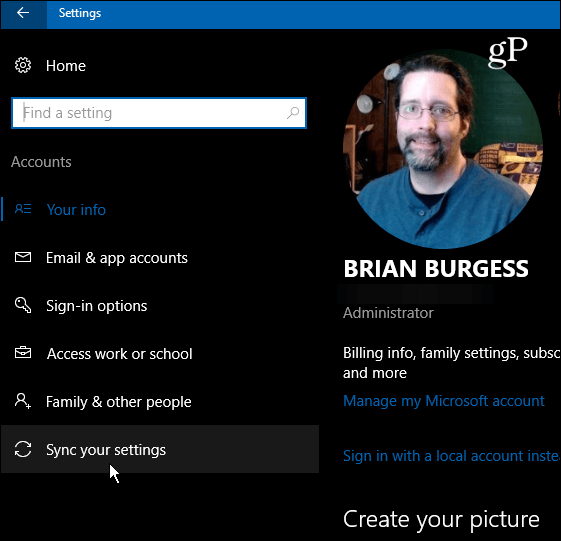
W prawym panelu wybierz Indywidualne ustawienia synchronizacji. Przełącz Motyw ustawienie wyłączone.
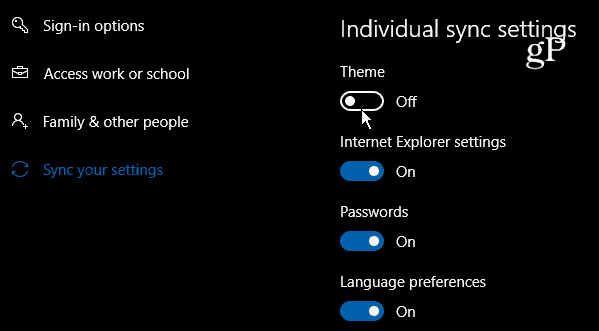
To wszystko!
Teraz możesz wybrać różne motywyróżne komputery z systemem Windows 10, nawet jeśli komputery są połączone za pomocą konta Microsoft. Jeśli chcesz pójść jeszcze bardziej ekstremalnie, możesz skonfigurować wiele urządzeń z systemem Windows 10 niezależnie, tworząc konto lokalne. Podczas korzystania z konta lokalnego żadne ustawienia nie będą synchronizowane między komputerami.
Aby uzyskać więcej informacji na temat motywów systemu Windows 10, konieczniesprawdź nasze inne artykuły. Jak pisał wcześniej Andre, możesz teraz instalować motywy ze Sklepu Windows po zainstalowaniu aktualizacji Windows 10 Creators Update. Jest to odejście od poprzedniej metody instalowania motywów tapet w systemie Windows 10 z Panelu sterowania. Pozyskiwanie motywów ze Sklepu Windows jest krokiem w kierunku bardziej przyjaznego dostosowywania, zamiast traktować je jak zaawansowaną funkcję „pod maską”.
Jak ci się podobają najnowsze aktualizacje motywów systemu Windows 10? Daj nam znać w komentarzach.










zostaw komentarz